Erstellen Sie einen Newsletter Verlag mit
Klicken Sie Built-in> Newsletters und nach unten scrollen die Newsletter Kategorie zu finden.
Wählen Sie eine Vorlage und unter Anpassen. klicken Sie auf das Farbschema und Schriftschema, das Sie wollen.
Klicken Sie auf die Geschäftsinformationen Satz, den Sie mögen, oder einen neuen erstellen.
Unter Optionen. One-Doppelseite wählen (wenn Sie drucken Ihren Newsletter ein oder doppelseitig) oder Doppelseite (wenn Sie möchten mit einem Entwurf arbeiten, die Seiten mit Blick umfasst und Sie planen, Ihren Newsletter auf Tabloid-Papier drucken) .
Wählen Sie die Kundenadresse Kontrollkästchen Fügen Sie, wenn Sie die Kundenadresse auf dem Newsletter möchten sich für den Versand, anstatt auf einem separaten Umschlag.
Ändern Sie die Vorlage Dinge enthalten, die Sie wollen in Zukunft Newsletter wieder zu verwenden, wie ein Titel und Logo.
Speichern Sie Ihre neue Vorlage und aus dem Dialog Speichern unter, die, navigieren Sie zum Speicherort angezeigt wird, und Ordner, den Sie möchten, Publisher Vorlage im Feld Dateityp wählen.
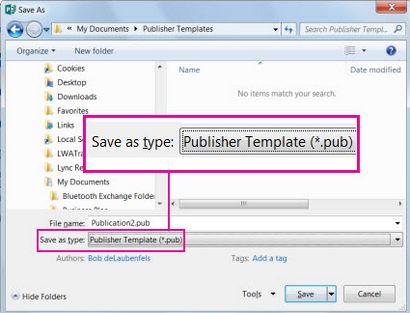
Tipp: Sie können Publisher sagen, wo Sie wollen immer Ihre Vorlagen speichern. Wenn Sie bekam Datei> Optionen> Speichern und den Pfad zu dem Ordner, den Sie möchten, geben Sie alle Ihre Vorlagen in Standard persönliche Vorlagen Standort enthalten. Wenn Sie dies tun, einen neuen Tab, mit dem Namen Benutzerdefiniert. wird ebenfalls verfügbar sein, wenn Sie eine neue Publikation und dieser Registerkarte erstellen werden alle Ihre persönlichen Vorlagen enthalten.
Macht konstruktive Änderungen am Layout
Auf der Seite Registerkarte Design auf Optionen. und klicken Sie dann auf die Anzahl der Spalten, die auf jeder Seite angezeigt werden sollen.
Auf den Innenseiten (zum Beispiel den Seiten 2 und 3 einer 4-seitigen Newsletter), die Seite auswählen ändern Option angezeigt wird. Klicken Sie in Seite oder der rechten Seite nach innen links. und dann, für jede Seite, klicken Sie auf eines der folgenden Formate: 3 Geschichten. Kalender. Bestellformular. Antwortformular. oder Registrieren Sie sich auf Form.
Die Arbeit mit dem Text
Für jeden Block von Platzhalter-Text, wählen Sie eine der folgenden Möglichkeiten:
Wählen Sie den Platzhalter-Text, und geben Sie dann.
Rechtsklick auf den Platzhalter-Text, Punkt auszuwählen Text im Kontextmenü zu ändern, klicken Sie auf Textdatei. klicken Sie auf die Datei, die den Text enthält, den Sie verwenden möchten, und klicken Sie auf OK.
Hinweis: In den meisten Fällen wird der Text passt die Größe automatisch im Textfeld passen. Zum Beispiel, wenn ein Artikel Titel lang ist, wird der Text automatisch in der Größe reduziert, so dass es paßt.
Stellen Sie die Textgröße. Führen Sie einen der folgenden Schritte aus:
Um den Text von Ändern der Größe automatisch zu verhindern in einem Textfeld zu passen, die nicht mit anderen Textfeldern verbunden ist, klicken Sie auf das Textfeld und auf den Textfeldtools Registerkarte Format auf Text Fit> Do Not automatisch anpassen.
So ändern Sie manuell die Schriftgröße, wählen Sie den Text, und klicken Sie dann eine neue Schriftgröße in der Liste Schriftgrad auf den Textfeldtools Registerkarte Format.
Weitere Informationen zum Arbeiten mit Textfeldern arbeiten, siehe Fit Text in einem Textfeld.
Die Arbeit mit den Bildern
Rechtsklick auf den Platzhalter Bild, Punkt Bild zu ändern. Klicken Sie Bild ändern. Wählen Sie ein neues Bild von einem der verfügbaren Quellen im Insert Dialogfeld Bilder und klicken Sie dann auf Einfügen.
Tipp: Wenn Sie nicht ändern Bild sehen, wenn Sie mit der rechten Maustaste, klicken Sie auf den Platzhalter Bild einmal, bis Sie weiße Kreise sehen den Rahmen des Bild umgibt. Klicken Sie erneut auf das Bild, bis Sie graue Kreise mit x in ihnen rund um das Bild selbst zu sehen, und dann mit der rechten Maustaste auf das Bild.
Weitere Informationen über die Arbeit mit Bildern finden Sie unter Tipps für die Arbeit mit Bildern.